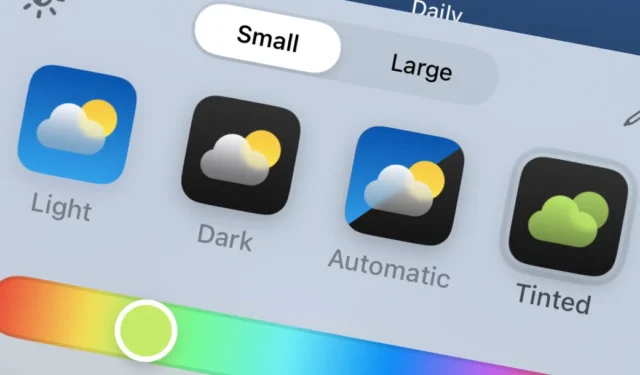
Operētājsistēmā iOS 18 ir pieejamas jaunas aizraujošas pielāgošanas funkcijas sākuma ekrānam, ļaujot mainīt lietotņu ikonu un logrīku krāsas. Izpildiet šo vienkāršo soli pa solim sniegto ceļvedi, lai pielāgotu sava iPhone izskatu atbilstoši savām vēlmēm.
Kā piekļūt pielāgošanas izvēlnei
- Pārejiet uz sava iPhone sākuma ekrānu.
- Nospiediet un turiet tukšu ekrāna apgabalu, līdz lietotņu ikonas sāk ņirgāties.
- Nospiediet pogu “Rediģēt”, kas atrodas ekrāna augšdaļā.
- Parādītajā opcijā atlasiet “Pielāgot”.
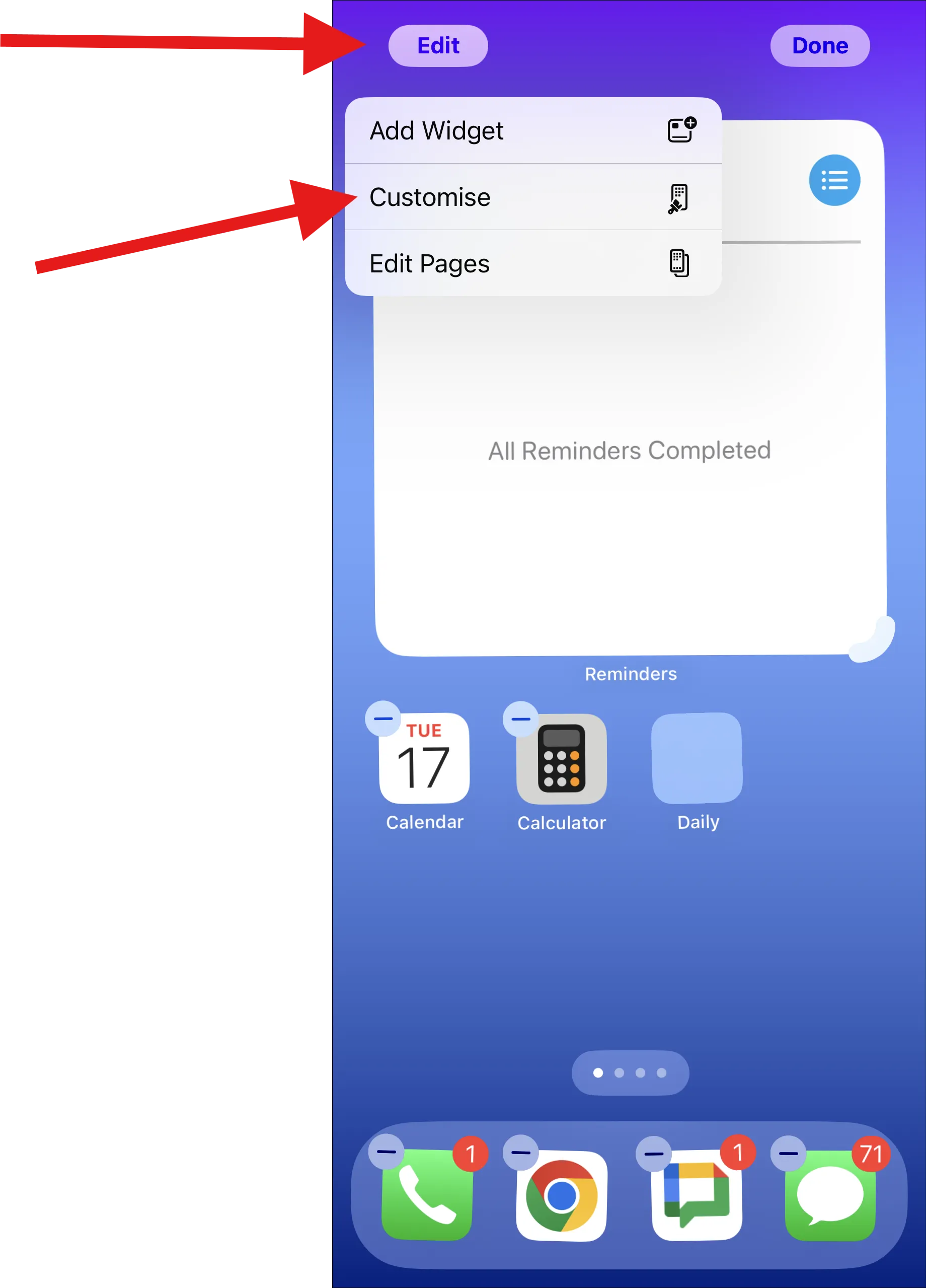
Kā mainīt ikonas krāsu
Izmantojot tonēšanas funkciju
- Izvēlnē Pielāgot atlasiet “Tonted”.
- Izmantojiet krāsu slīdni, lai izvēlētos vēlamo nokrāsu.
- Pielāgojiet piesātinājuma slīdni, lai kontrolētu krāsas spilgtumu.
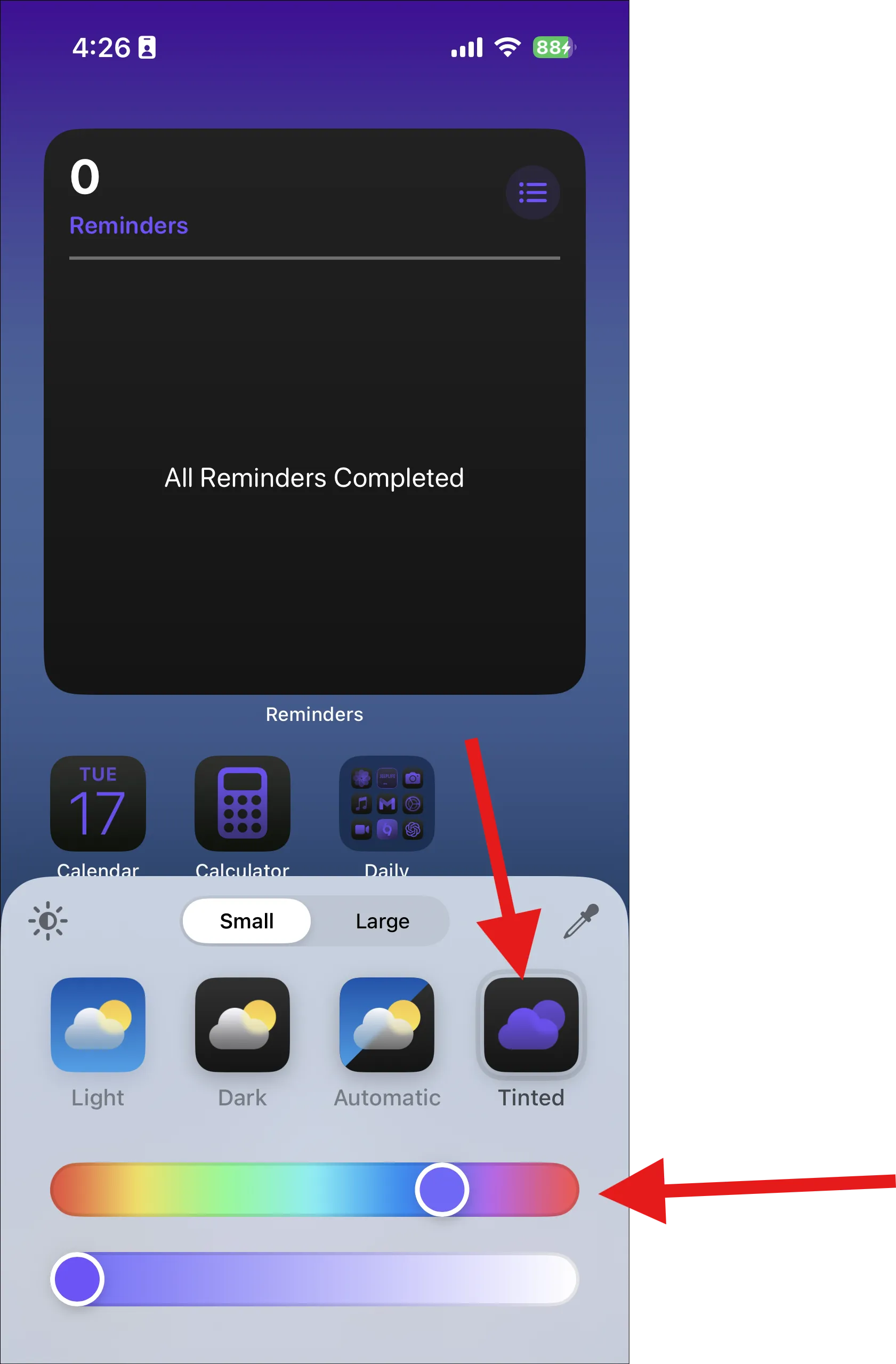
- Lai precīzāk izvēlētos krāsu, pieskarieties pilinātāja ikonai.
- Pieskarieties jebkuram fona tapetes apgabalam, lai izmantotu lietotnes ikonu krāsu.
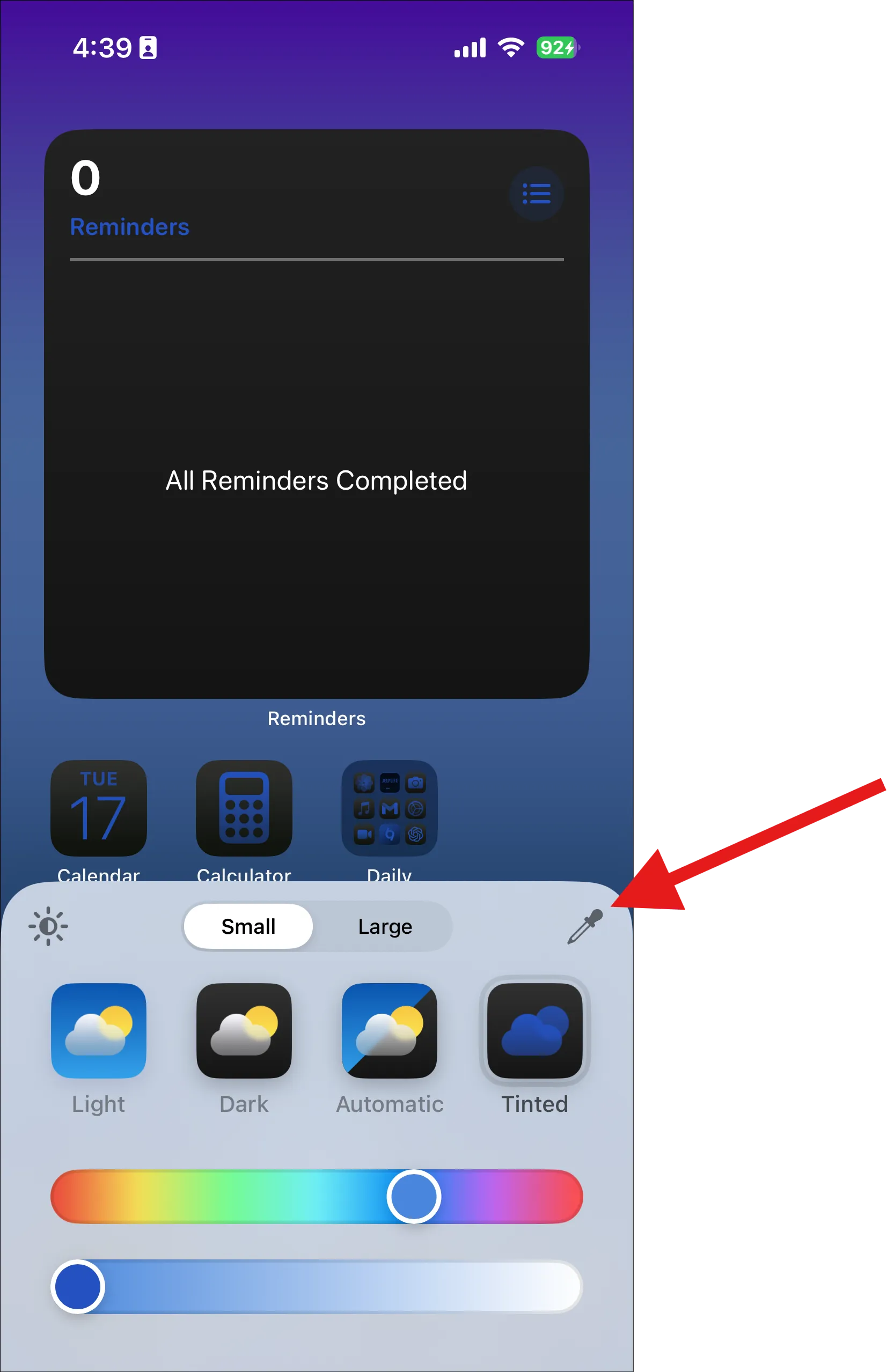
- Lai pabeigtu izmaiņas, vienkārši velciet uz leju pielāgošanas izvēlnē. Jūsu iPhone atgriezīsies sākuma ekrānā ar saglabātajām jaunajām izmaiņām.
Tumšā un gaišā režīma opcijas
Izvēlnē Pielāgot varat izvēlēties kādu no:
- “Tumšs”, lai ikonas būtu tumšākas.
- “Gaisma” ikonu spilgtākam izskatam.
- “Automātiski”, lai pārslēgtos starp tumšo un gaišo režīmu atkarībā no jūsu iPhone iestatījumiem.
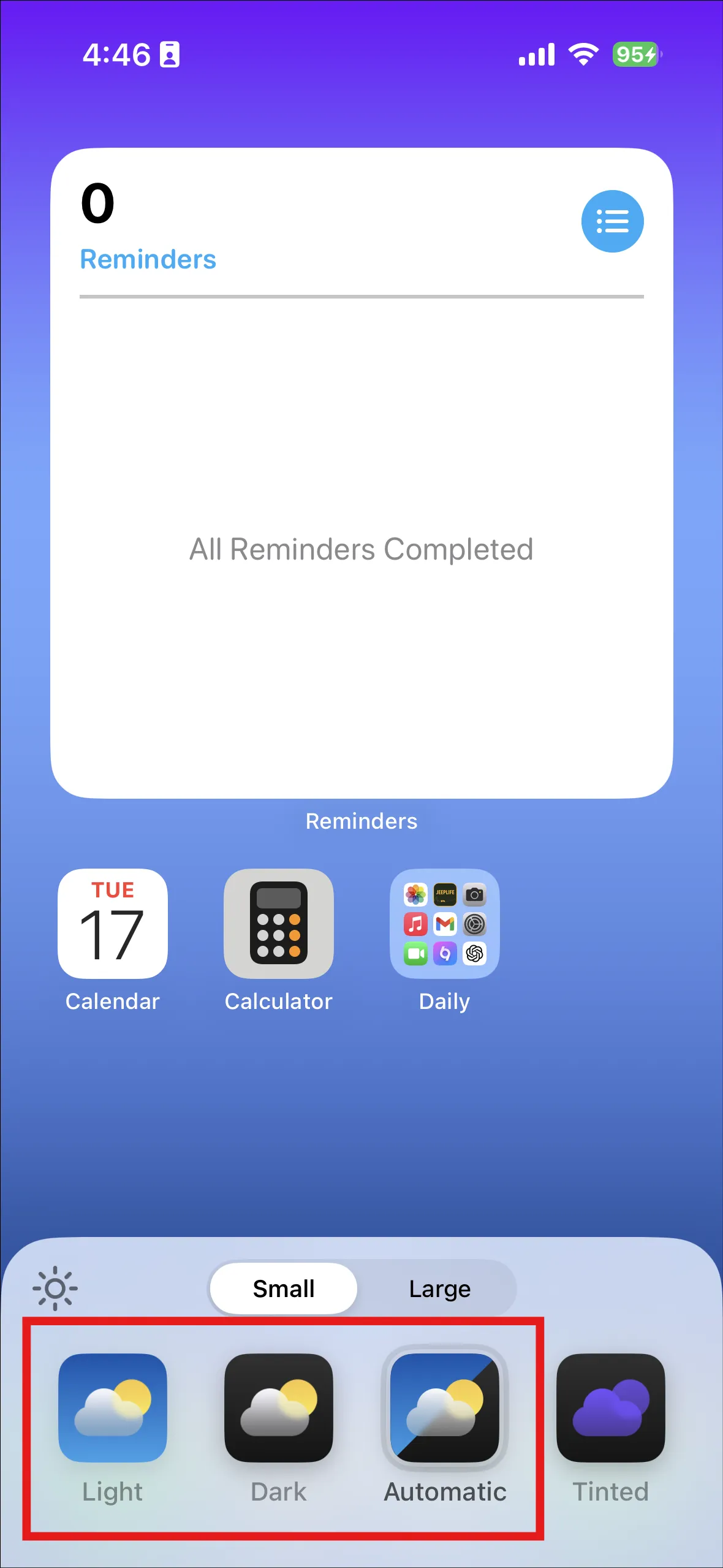
Vairāk pielāgošanas iespēju
- Mainīt ikonu izmērus : atlasiet “Liels”, lai palielinātu ikonu izmērus, vienlaikus noņemot lietotņu nosaukumus. Ņemiet vērā, ka šī opcija zem ikonām izlaidīs lietotņu nosaukumus.
- Ikonu pārkārtošana : žiglēšanas režīmā varat vilkt ikonas uz vēlamajām pozīcijām sākuma ekrānā.
Pielāgošanas padomi
- Krāsu modifikācijas attieksies uz visām lietotņu ikonām un logrīkiem sākuma ekrānā un lietotņu bibliotēkā.
- Jūsu izvēlētais tonis pārklāj esošos ikonu dizainus, nodrošinot vienotu izskatu.
- Izmēģiniet dažādas krāsas, lai atrastu perfektu pieskaņu savai tapetei vai personīgajai estētikai.
- Ņemiet vērā, ka šīs izmaiņas ietekmē tikai sākuma ekrāna ikonu vizuālo attēlojumu un neietekmē lietotņu funkcionalitāti.
Ievērojot šīs vadlīnijas, varat bez piepūles mainīt savu lietotņu ikonu krāsas un izveidot atšķirīgu, personalizētu estētiku savam iPhone tālrunim ar iOS 18.




Atbildēt